مهلا ، الجميع! سأريكم اليوم كيفية تعيين التطبيقات لعدم تحميلها على بدء التشغيل في Windows.
عادةً ما يقوم مطورو التطبيقات برمجة تطبيقاتهم للتحميل والانفتاح افتراضيًا عند التمهيد في Windows ، مما يضعهم في المقدمة والوسط. لكن في تجربتي ، غالبًا ما يعترضون في الطريق ويمنعون عرض سطح المكتب.
يمكن أن يؤدي وجود مجموعة من التطبيقات على بدء التشغيل أيضًا إلى زيادة أوقات التمهيد بشكل كبير ، والمدة التي يستغرقها الكمبيوتر لتشعر بالاستجابة بعد التحميل. كما أنهم يؤخرونني أفعل ما أريد أن أفعله على الفور. أنا مجبر على إما إغلاقهم بجد أو الاعتراف بمطالبة قبل أن أتمكن من فعل أي شيء على جهاز الكمبيوتر الخاص بي.
لذا ، أتوقف الآن عن تحميل معظم تطبيقاتي عند بدء التشغيل وقم بتشغيلها فقط عندما أحتاج إليها. ضربت انقسام اللعق الكمبيوتر المحمول الآن. والأفضل من ذلك ، أن الأمر يتطلب خطوة بسيطة لإعدادها!
ما يجب القيام به:
- من استخدام سطح المكتب Windows + i لإحضار قائمة الإعدادات.
- انتقل الآن إلى التطبيقات> بدء التشغيل وتبديل المفاتيح إلى “OFF” بجوار التطبيقات التي تريد أن تبقى في الخارج عند بدء التشغيل.
قد ترغب أيضًا في إيقاف تطبيق تطبيقاتك تلقائيًا عند إعادة تشغيل جهاز الكمبيوتر الخاص بك ، مما قد يؤدي إلى تسريع وقت تحميل جهاز الكمبيوتر الخاص بك بعد إعادة التشغيل. إليك كيفية القيام بذلك:
- من استخدام سطح المكتب Windows + i لفتح الإعدادات. اذهب الآن حسابات> خيارات تسجيل الدخول.
- تعيين حفظ تلقائيا appliable application وإعادة تشغيلها عند تسجيل الدخول مرة أخرى إلى “OFF”.
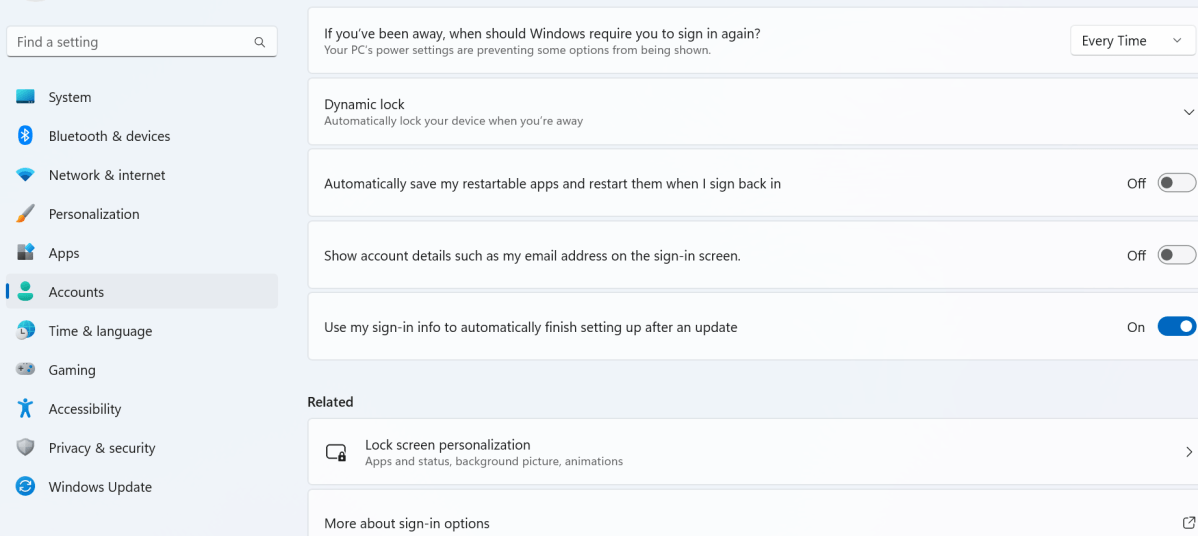
إذا كنت قد اتخذت هذه الخطوات للتو ، فيجب أن تعود إلى مقعد السائق مع التطبيقات التي تريد ظهورها عند بدء التشغيل وبعد إعادة التشغيل.
ولكن ربما لا يزال لديك تطبيقات تريد تشغيلها في أوقات محددة (على سبيل المثال ، أو تطبيق يحتوي على قائمة المهام الخاصة بك) ولا تريد متاعب الاضطرار إلى تحميلها كل يوم بنفسك. في هذه الحالة ، يمكنك استخدام Windows Task Scheduler لتحديد متى تريد تشغيلها. إليك كيفية القيام بذلك:
- يكتب جدولة المهام في البحث عن Windows وحدده لفتح الأداة.
- تحت الإجراءات على اليمين ، حدد “إنشاء مهمة أساسية”.
- إضافة أ اسم و وصف لمهمتك وانقر فوق التالي.
- اختر مشغل (الوقت والتردد) تريد تشغيل مهمتك والنقر فوق التالي.
- تصفح وحدد التطبيق أو البرنامج الذي ترغب في البدء والنقر فوق التالي، ثم حدد ينهي.
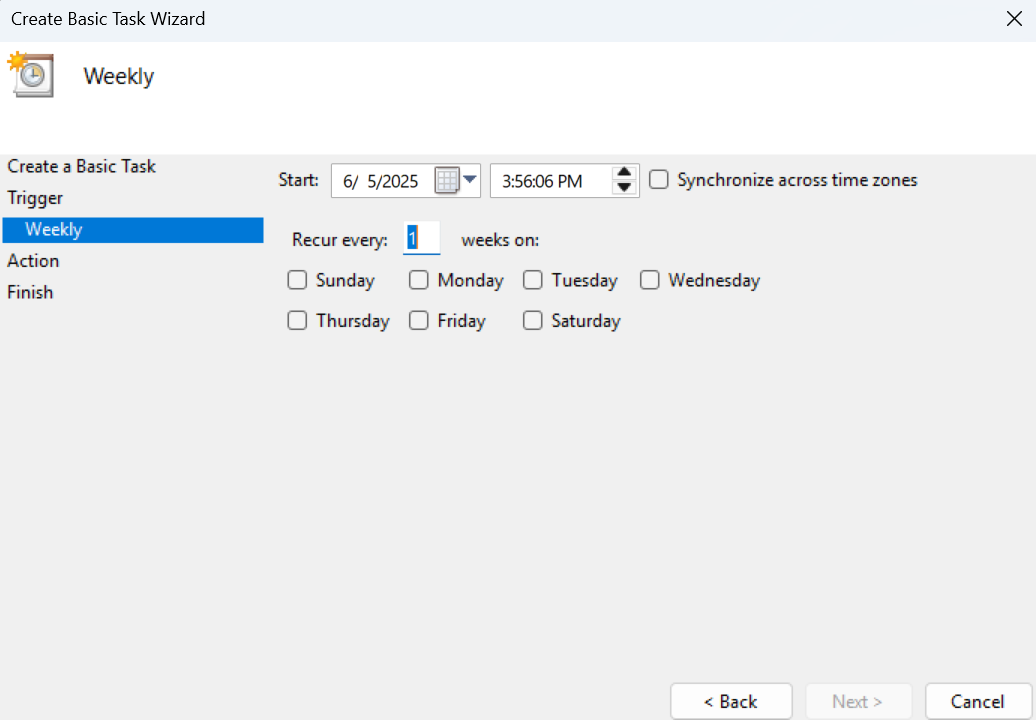
يمكنك أن تفعل الشيء نفسه لأي تطبيقات تحبها!
إن الاستيلاء على السيطرة على بدء التشغيل الخاص بك يبدو جيدًا ، أليس كذلك؟ إذا كنت ترغب في تسليم المزيد من النصائح السهلة مثل هذه واحدة في صندوق الوارد الخاص بك كل أسبوع ، فتأكد من التسجيل في تجربة هذه النشرة الإخبارية!
